A continuación encontrará instrucciones paso a paso para descargar sus datos. También puede solicitar una descarga del resto de sus datos de TomTom. Solo tiene que rellenar el formulario online .
Descargue los Datos de Uso de su Sistema
Nota: Los pasos son aplicables a los siguientes dispositivos:
GO Navigator, GO Discover, GO Expert / GO Expert Plus, GO Superior, GO Advanced, GO Exclusive, GO Camper, GO Expert Plus PP, GO Navigator 2ª Generación, GO Camper Max 2ª Generación, GO Professional 2ª Generación, GO Classic 2ª Generación, GO Classic Lite, GO Camper Tour 2ª Generación, GO Camper Max
- Instala MyDrive Connect e inicia sesión.
- Conecte su navegador al ordenador y enciéndalo.
- En Datos de Uso de mi Sistema, haz clic en Descargar Datos de Uso del Sistema.
- Haga clic en Mostrar en carpeta en la pantalla emergente. Los Datos de uso del sistema se descargan en la carpeta de caché de su ordenador.
Puede encontrar los datos aquí:
Windows: NombreUsuarioAppData\NLocalTomTom\HOME3\Cache\Archive.tar.gz
Mac: NombreUsuario BuscadorDeAplicaciones Application Support TomTom HOME3 CacheArchive.tar.gz - Haga clic con el botón derecho en el archivo Archivo.tar.gz y Extraer todo.
Puede eliminar los datos del almacenamiento de TomTom en MyDrive Connect. En la pestaña Mi cuenta, haga clic en Eliminar Datos de Uso del Sistema y, a continuación, en Confirmar.
Descargar informes de Map Share
Nota : Si el informe se envía mediante el navegador, no podrá descargarlo.
Para descargar los informes de Map Share que se enviaron mediante la herramienta Map Share Reporter online , siga los pasos que se indican a continuación:
- Vaya a www.tomtom.com/mapshare/tools y haga clic en Mis informes anteriores .
-
Introduzca el ID de informe en el cuadro de la sección Mis informes y haga clic en el icono de descarga.
También puede introducir varios ID de informe separados por comas para descargar varios informes a la vez. Si desea eliminar todos los informes, haga clic en el icono de descarga sin seleccionar un ID de informe.
- Tras el envío de la solicitud, recibirá un correo electrónico en la dirección de correo electrónico registrada con un enlace para descargar dichos datos.

Descargar solicitudes de asistencia
Para acceder a sus solicitudes de asistencia de cuando el Equipo de atención al cliente de TomTom haya contactado con usted, siga estos pasos:
- Asegúrese de haber iniciado sesión con su cuenta de TomTom en nuestro sitio de asistencia .
- Haga clic en el icono de perfil en la esquina superior derecha y seleccione Tickets de asistencia.
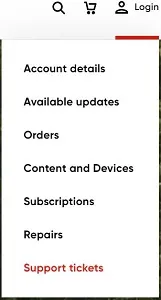
- Aquí puede ver una lista de todas las solicitudes de asistencia. Al hacer clic en una, verá todos los mensajes y la información con respecto a esa solicitud.
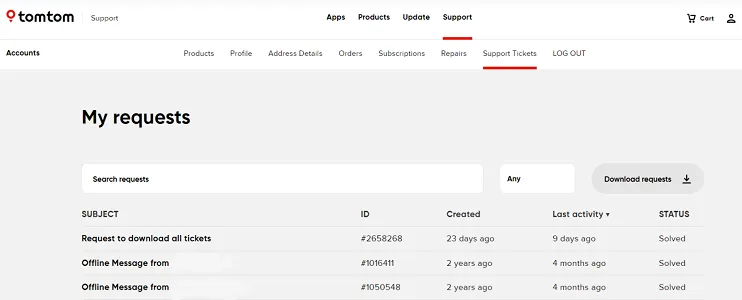
Descargar lugares y rutas
Puede descargar sus lugares y rutas en Plan.TomTom.com . Para ello, siga estos pasos:
- Vaya a Plan.TomTom.com.
- En la parte superior derecha, haga clic en Iniciar sesión.
- En la parte superior izquierda, haga clic en el icono del menú.

- En la parte inferior de la barra lateral, haga clic en Descargar datos.
Los datos descargados se guardarán en la carpeta de descarga predeterminada del navegador.